Kiváló füst szöveg Effect

Ebben a leckében fogjuk létrehozni egy nagyon puha hatást fantasztikus felirattal közepette füst és könnyű. Is, akkor képes lesz arra, hogy gyakorlat hasznos szűrő hullám torzítás
Az első lépés létre a háttérben. Erre a célra alkalmas a gyors felhős ég, a tanulságokat, amely bővelkedik. A hatás meglehetősen egyszerű: a felhők + zaj.
A fehér munkaterületet, válasszon egy sötétkék # 18323a, mint az előtérben színes és fekete, mint a háttér színét. Meg kell tenni az eszköztáron. Akkor kell alkalmazni a hatás Filter> Render> Clouds [Filter> Render> Cloud].
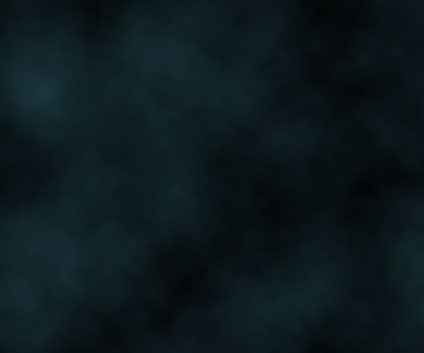
Most hozzon létre egy új réteget, és töltse meg a fekete és alkalmazza Filter> Noise> Add Noise [Filter> Noise> Add Noise]
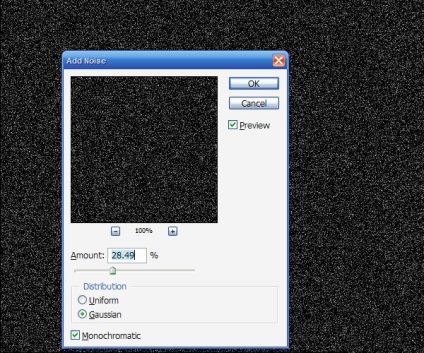
Most már túl sok a zaj, így megy Kép> Beállítás> Levels (Ctrl + L) [Kép> Korrekciók> Levels], majd a csúszkákat együtt, amíg a legtöbb zajt nem vész el.
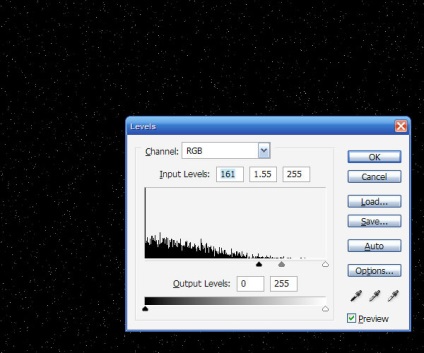
Most változik a keverési mód a csillagok képernyő [screen]. Add a maszk (kattintson az ikonra a maszkot a Rétegek palettán), és egy hatalmas ecsettel fekete foltok fel a maszkot, így elrejti a csillagok.
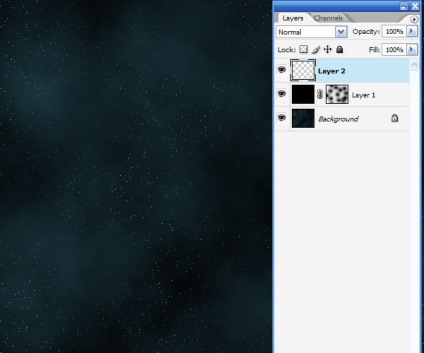
Ebben a lépésben én hozzá egy radiális gradienst réteget fehér a központban, hogy fekete a széleken. Ehhez egy új réteget, és a keverési mód Overlay [Átfedés] és 45% a láthatatlanság. Ez a lépés csak sötétíteni a csillagok a széleken, és ez nem különösebben fontos.
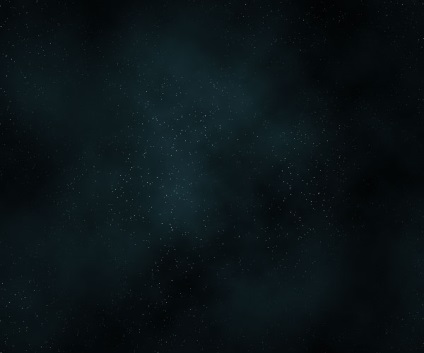
Most fogunk hozzá a szöveget. A név az én font Cuez_Ver6 és úgy néz ki, egy kicsit rejtélyes. Tény, hogy olvasta elég rossz. de micsoda különbség!

Alkalmazásának kezdetén a réteg betűtípusok. Kezdeni, azt használják a töltet Színátfedés [Impozáns color] és a szín # 000000. Miután ez a stílus a belső ragyogás [Belső ragyogás] beállítását, ami látható a képen, és a Belső árnyék [Belső árnyék] színes # 54a4ff. Keverési mód képernyő [Screen]. távolság 1, 2-es méret, és az a szög a -90 fok. Minden mást alapértelmezés szerint.
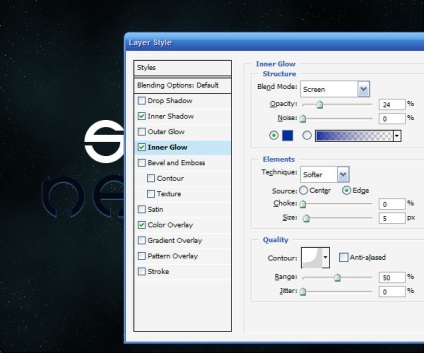
Ezután alkalmazni egy réteg stílust Bevésés és domborítás [domborítás]. Beállítása a stílus látható az alábbi képen. Struktúra, amit később hozzáadandó stílusok Texture - meg kell találni a standard textúrák, amelyek a Photoshop. Emlékeztet buborékok. mértékétől mélység állítottam -79 (osztály)
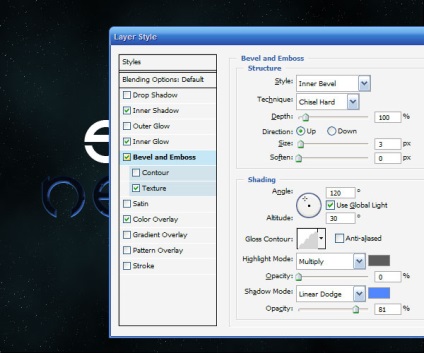
Végül, hozzáadunk árnyékok Árnyék [Árnyék] és Glow Külső ragyogás [Külső ragyogás]. Blend módok mindkét stílus képernyő [Screen], valamint a színes # 008ac5. Távolságok 10 és 100 pixel.
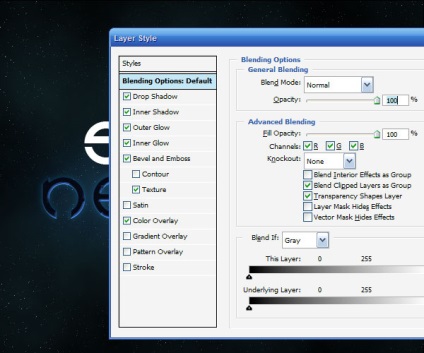
Szóval, itt van a mi szöveget Rétegstílus. A jó kezdet, most lépni a jó öreg „kézi” hatást.

Ismétlődő kezdeni szöveget, kattintson jobb egérgombbal, és a menüből, távolítsa el a réteg stílus. Változtatni a színét a levelek egy világoskék # 5cdbff. Kattintson a nyílra, hogy a szöveget felfelé 1 pixel.

A következő lépés a legfontosabb, hogy a leckét.
Ismétli a kék szöveg réteg. Akkor kell alkalmazni a filter> Torzítás> Hullám [Filter> Torzítás> Hullám]. Általában akkor az alapértelmezett beállításokat használja, kivéve az értékek Skála [Zoom]. Én meg azt, hogy 10%
Ez a szűrő elmossa a szöveget, de nem sokkal.
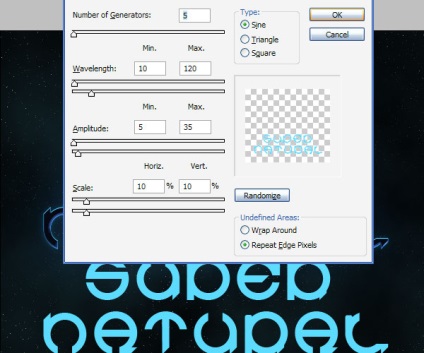
Miután nyúlt a szöveg, tegyen egy elmosódott 4 pixel, Filter> Blur> Gaussian Blur [Filter> Blur> Gaussian Blur].

Most Ctrl gomb nyomva tartásával a szöveg réteg kiválasztásához pixel. Miután alkalmazzuk a kiválasztott Select> MODIFY> Szerződés [izolálása> módosítása> tömörítése], amelynek mérete 5px. Ezután a Shift + Ctrl + I. megfordítani a kiválasztás. Kattintson DELETE.
Mindez érzetét füst jön Budva.
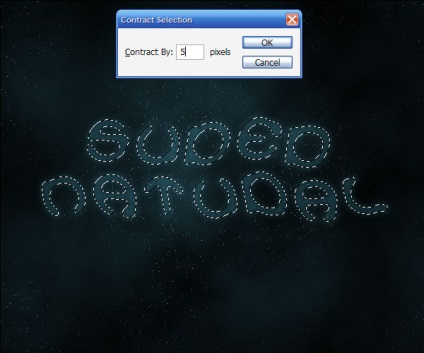
Ismétli a réteg és alkalmazza szűrő> Torzítás> Hullám (Filter> Torzítás> hullámhossz) és egy példányt a elmosódását. Ezt a lépést többször, különböző beállításokat. Lehet, hogy kattintson a Véletlenszerűsítés gomb [Véletlenszerű]. hogy egy véletlenszerű kombinációja a beállításokat. Azt is használják vegyesen keverési módok beállítása eltérő példányt a füst. A két I használt lefedési (átfedés). és a másik két Hard Light (Kemény fény).

Most, hogy már foglalkozott alacsony füst, létrehozunk egy nagy füst. Ezért ismét előidézni a szöveg réteg, ezúttal nem érintette a hatását.

Ezúttal használja a Wave Filter éles beállításokat. Set Scale 5% vízszintesen és függőlegesen 100%. Ezután nyomja meg a CTRL + F többször, amíg a szöveg teljesen deformálódott.

Azt hogy a keverési módot Hard Light és akkor valami ilyesmi az én alábbi képre.

Ismétlődő és alkalmazni blur szűrő> Blur> Gaussian Blur 4 pixel. Ezután vigyük fel a maszkot, és egy nagy ecsettel, puha élek és fekete színű, elrejti a nem kívánt részeket a füst.

Ebben a példában azt elrejtette a füst és aljáról a hozzáadott több veszi a különböző beállításokat a láthatatlanság.

Miután már több füstös réteg tetején a font. Így a betűtípus tárolt belsejében a ködösítés.

Végezetül hozzá egy réteg a tetején, és egy nagy ecsetvonásokkal okozott zöld, majd változtassa meg a Blend Mode Color (színes). Ez minden.
